Le moyen le plus rapide de lancer des applications sur votre Mac
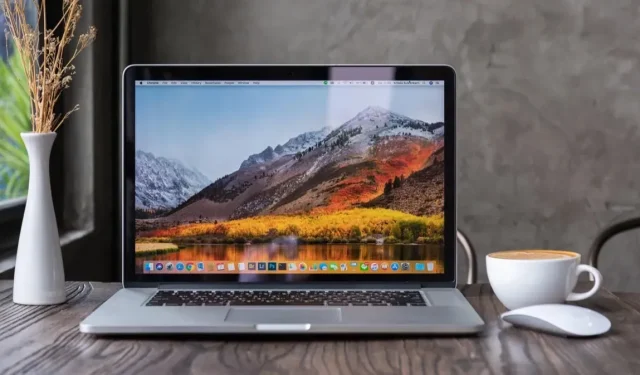
Le lancement de l’application sur un Mac est très simple et rapide à l’aide de Spotlight ou du Dock. Avec l’une de ces applications, c’est encore plus rapide.
Il existe déjà de nombreuses façons de lancer des applications sur votre Mac. Vous pouvez les ancrer ou utiliser Spotlight pour les trouver et les ouvrir. Cependant, il y a encore plus rapide : à l’aide d’un quai flottant.
Il existe deux applications qui vous permettent d’ouvrir rapidement le Dock où que se trouve le curseur de votre souris. Que vous utilisiez un grand écran ou un trackpad avec votre MacBook, ces applications de dock flottant vous feront gagner un temps précieux en utilisant un simple raccourci clavier pour lancer les applications. Vous apprécierez particulièrement cela si vous faites partie de ces personnes qui se plaignent que Spotlight est devenu beaucoup plus lent au fil du temps : même si vous le remplacez par une autre solution, la saisie manuelle des noms d’application prend plus de temps que l’utilisation du dock flottant de l’application.
Si vous êtes intéressé, essayez de télécharger Charmstone ou Orbital . Ces applications offrent des fonctionnalités similaires et permettent aux applications de se lancer très rapidement.
Charme
Charmstone est disponible sur le Mac App Store, et la version gratuite vous permet d’épingler jusqu’à quatre applications sur le dock flottant. Vous pouvez en ajouter jusqu’à 16 en payant les 10 $ demandés (achat unique). Lancez le dock flottant avec le raccourci clavier Cmd + Option et déplacez le curseur dans n’importe quelle direction. Vous n’avez pas encore besoin d’appuyer sur pour lancer des applications. Par exemple, déplacez le curseur vers la droite et relâchez-le pour lancer une application épinglée dans cette direction.
Lorsque vous lancez Charmstone pour la première fois, vous ne verrez que huit applications car l’application dispose de deux modes – proche et lointain. Utilisez la combinaison de touches d’activation et déplacez légèrement le curseur pour ouvrir les applications épinglées en mode fermé. Pour voir les applications « lointaines », utilisez le raccourci clavier et déplacez le curseur un peu plus loin.
Vous pouvez également modifier le raccourci clavier requis pour activer l’application. Toute combinaison avec Cmd, Option, Maj, Fonction et Ctrl, avec le mouvement du curseur de la souris fonctionne.
Orbital
Orbital nécessite un peu moins de configuration car il imite votre station d’accueil. Il reprend vos applications dans le même ordre. Par exemple, si vous configurez Orbital pour afficher huit applications, les huit premières seront extraites de votre dock.
Vous pouvez également lancer Orbital un peu plus rapidement car l’application peut être ouverte avec un raccourci clavier (Alt + X) et ne nécessite pas de mouvement de souris. Orbital vous permet d’épingler jusqu’à six applications gratuitement et coûte 12 $ pour déverrouiller les 20 emplacements. Vous pouvez également modifier la taille de l’icône.
Orbital n’est pas aussi personnalisable que les utilisateurs expérimentés pourraient s’y attendre, mais c’est la beauté de celui-ci. C’est littéralement un quai flottant, tandis que Charmstone est plutôt un lanceur d’applications personnalisé. Et puisque les deux applications ont une version gratuite décente, essayez les deux pour décider.
Laisser un commentaire